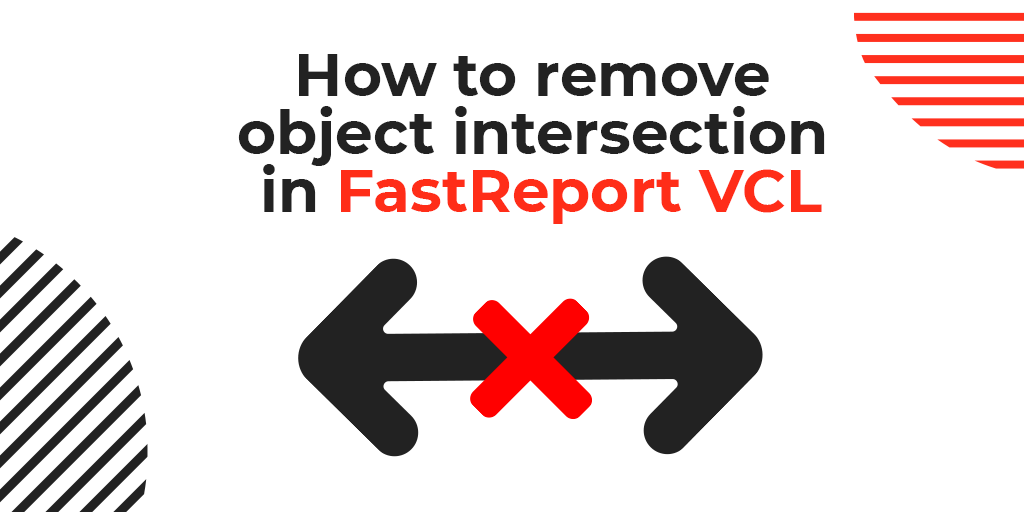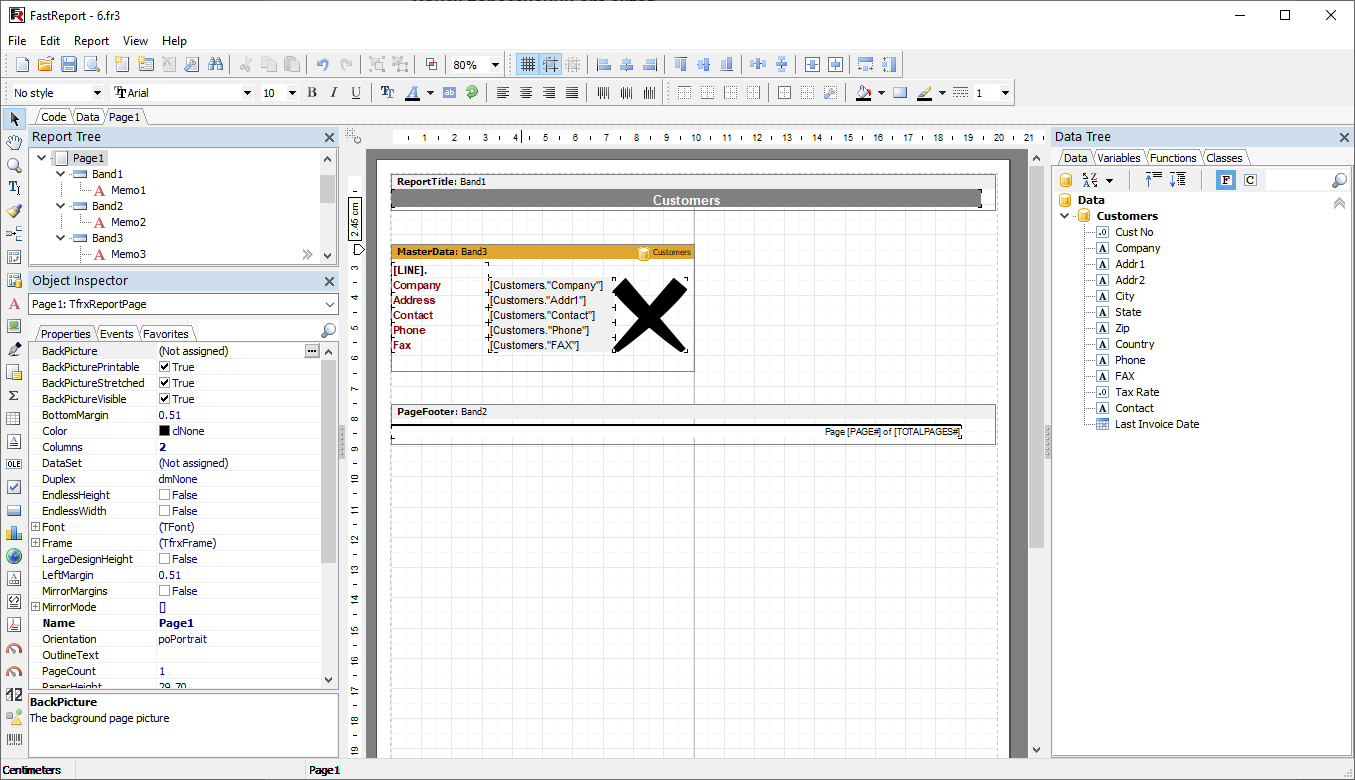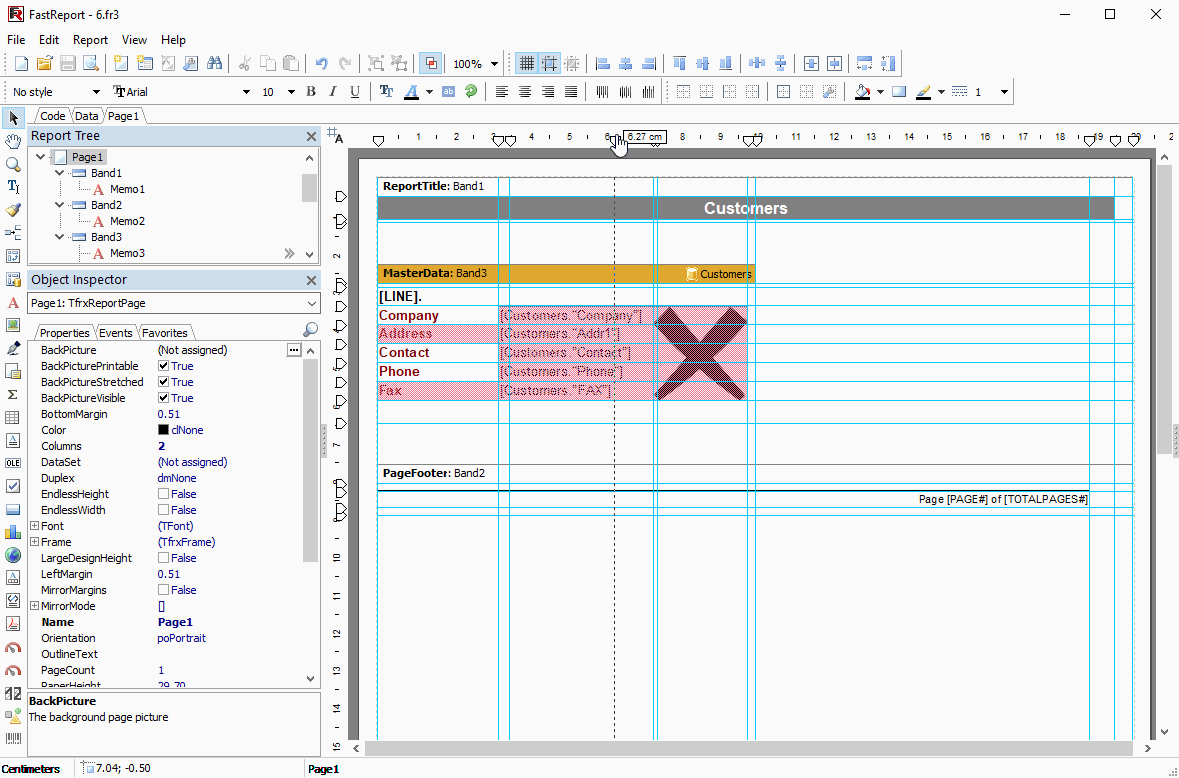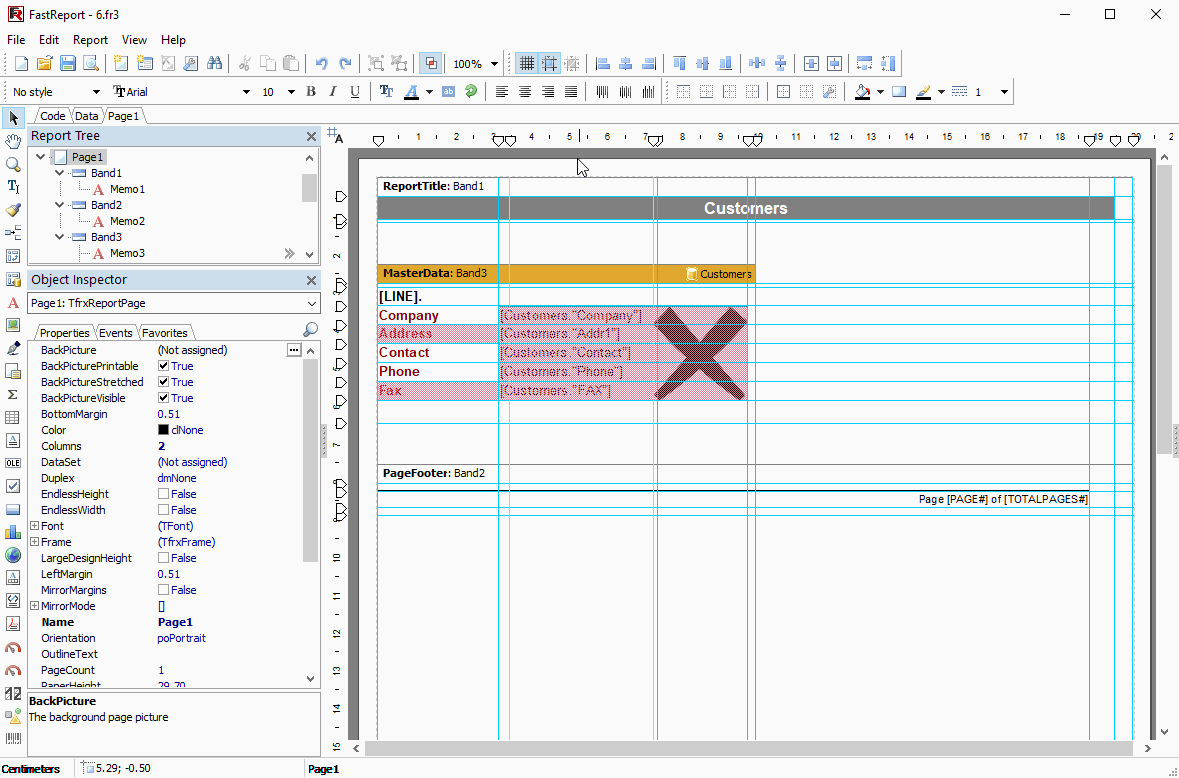Wie man Objektüberschneidungen in FastReport VCL entfernt
In der neuen Version von FastReport VCL 2022.2 haben wir dem Berichtsdesigner eine neue Funktionalität hinzugefügt, die hilft, die häufigsten Fehler bei der Entwicklung von Berichtsvorlagen zu erkennen und zu beheben.
FastReport VCL ist ein Berichtsgenerator mit freier Positionierung von Objekten. Das bedeutet, dass Objekte in beliebiger Reihenfolge angeordnet werden sowie andere Objekte überlappen können. Solche Objekte werden korrekt in Exportformate mit frei angeordneten Objekten konvertiert, können aber in Dokumenten mit einer starren Struktur Probleme verursachen. Ein Beispiel für ein solches Format wäre eine Tabelle im XLSX-Format. Sich überschneidende Objekte können aufgrund der strengen Tabellenstruktur des Formats nicht exportiert werden. Weitere Informationen zur korrekten Berichtsgestaltung finden Sie im Benutzerhandbuch.
In diesem Artikel betrachten wir, wie solche Probleme in einem fertigen Bericht zu erkennen sind und mit welchen Tools sie schnell behoben werden können.
Problem. Suche nach sich überschneidenden Objekten
Als Erstes müssen Sie den Bericht im Berichtsdesigner öffnen. Im Beispiel wird ein modifizierter Bericht aus der Haupt-Demoanwendung verwendet.
Auf den ersten Blick gibt es keine Probleme. Schauen wir uns an, wie der erstellte Bericht in der Vorschau aussieht.
Probleme können beim Export von Tabellen auftreten, z. B. nach XLSX.
Wir sehen, dass nach dem Export zusätzliche Spalten in der Tabelle erschienen und der Inhalt des Objekts abgeschnitten wurde. Solche Fehler sind selbst in einem Bericht schwer zu erkennen, der schon lange Zeit läuft.
Zurück zum Berichtsdesigner. Ab der Version FastReport VCL 2022.2 gibt es eine Schaltfläche in der Standardsymbolleiste des Berichtsdesigners, mit der Sie eine neue Funktion „Überschneidungen hervorheben“ aktivieren können.
Drücken Sie die Schaltfläche, um die Funktion „Überschneidungen hervorheben“ zu aktivieren.
Wir können nun sehen, welche Objekte sich überlappen und wo sie sich überschneiden.
Lösung
Die Fehler sind in einem Demobericht einfach zu korrigieren, da die Überschneidungspunkte deutlich sichtbar sind und es nicht so viele Berichtsobjekte gibt. Verschieben Sie einfach die Problemobjekte.
Wie kann man die Korrektur eines Berichts mit einer großen Anzahl von Objekten beschleunigen?
Hier kann eine weitere Funktion von FastReport VCL 2022.2, " Autoführungslinien", dem Berichtsentwickler helfen. In diesem Modus werden die Maßhilfslinien automatisch für alle vier Punkte eines jeden Objekts im Bericht erstellt. Wichtig ist, dass dieser Modus die vom Benutzer hinzugefügten Maßhilfslinien auf der Berichtsseite nicht ersetzt, sondern ergänzt.
Der Modus wird mit einer Schaltfläche auf dem oberen Lineal des Arbeitsbereichs des Berichtsdesigners umgeschaltet.
Es gibt insgesamt 4 Modi:
Automatische Maßhilfslinien deaktiviert – vom Benutzer hinzugefügte Maßhilfslinien werden verwendet. Das Schaltflächensymbol sieht in diesem Modus so ![]() aus.
aus.
Automatische Maßhilfslinien aktiviert – Für jedes Objekt werden Maßhilfslinien automatisch erstellt. Das Schaltflächensymbol sieht in diesem Modus so ![]() aus.
aus.
Nur horizontale automatische Maßhilfslinien aktiviert – Maßhilfslinien werden für jedes Objekt nur in der horizontalen Ebene automatisch erstellt. Das Schaltflächensymbol sieht in diesem Modus so ![]() aus.
aus.
Nur vertikale automatische Maßhilfslinien aktiviert - Maßhilfslinien werden für jedes Objekt nur in der vertikalen Ebene automatisch erstellt. Das Schaltflächensymbol sieht in diesem Modus so ![]() aus.
aus.
Drücken Sie die Schaltfläche und aktivieren Sie den Modus von automatischen Maßhilfslinien mit Vollanzeige  . Es ist jetzt möglich, die Maßhilfslinien mit den Problemobjekten zu verschieben.
. Es ist jetzt möglich, die Maßhilfslinien mit den Problemobjekten zu verschieben.
In diesem Modus werden Problembereiche deutlich sichtbar, die bei der Verwendung der Export-Tabellenfilter auftreten können.
Dies sind jedoch nicht alle Funktionen des „Autoführungslinien“-Modus. In diesem Modus kann der Berichtsentwickler beliebige „Autoführungslinien” zu den benutzerdefinierten Seitenführungslinien hinzufügen. Rollen Sie einfach den Zeiger über die Maßhilfslinie auf dem Lineal und klicken Sie auf das Pluszeichen.
Damit können Sie benutzerdefinierte Hilfslinien erstellen, die zur Ausrichtung beim Hinzufügen neuer Objekte zum Bericht verwendet werden.
Und natürlich können „Autoführungslinien“ auf die gleiche Weise wie beim Hinzufügen aus benutzerdefinierten Hilfslinien entfernt werden. Bewegen Sie erneut den Anzeiger der Maßhilfslinie auf dem Lineal und klicken Sie auf das Minuszeichen.
Diese Funktion gibt dem Berichtsentwickler ein reichhaltiges Arsenal für die Entwicklung nicht nur schöner, sondern auch intelligenter Berichte, die korrekt in jedes Datenformat exportiert werden können.